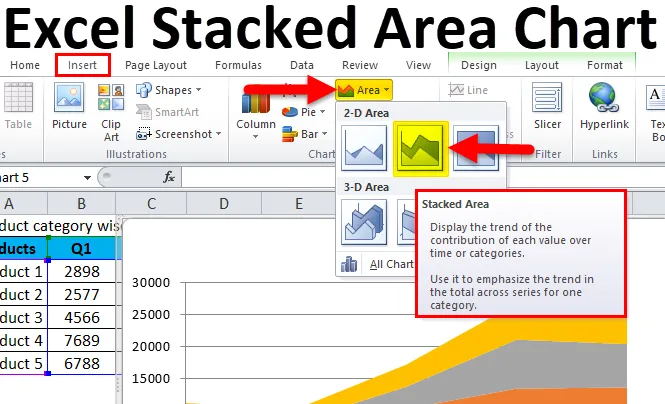
Grafic de zonă stivuit Excel (cuprins)
- Grafic de zonă stivuit
- Cum se face graficul de zonă Excel stivuit?
Grafic de zonă stivuit
Un grafic de bare stivuit este o variantă a graficului de bare. Un grafic de bare standard compară punctele de date individuale între ele. Folosim o diagramă de zonă stivuită excel pentru a afișa date cu culoare plină. Este ca un grafic liniar cu o diferență într-un grafic stivuit - zona de sub linie este zona umplută (cu culoare).
O diagramă de zonă stivuită este extensia unei diagrame de bază de bază a excel pentru a afișa evoluția datelor grupurilor diferite pe același grafic.
Utilizați un grafic de zonă stivuit pentru a afișa contribuția fiecărei date la un total. Graficele de bare stivuite în excel permit utilizatorilor să vadă modificări într-o serie de date și unde sunt reprezentate în zona generală a unui grafic. De exemplu, creșterea sau scăderea valorii investițiilor într-un portofoliu de acțiuni de-a lungul timpului este adesea reprezentată ca un grafic de bare stivuite.
O variație a graficului de bare stivuite este graficul de bare stivuit 100%. În această formă, fiecare bară are aceeași înălțime sau lungime, iar secțiunile sunt prezentate ca procente ale barei, mai degrabă decât ca valori absolute.
Poate fi folosit pentru a reprezenta: Clasament, distribuție, comparații, parte-integrală etc.
O excelentă coloană stivuită are sub componenta:
- Titlul (descrie coloana)
- Axa X (pentru care vor fi grafice datele)
- Axa Y (valoarea cea mai mare și cea mai mare a intervalelor)
- Bare (Suma valorilor)
- Legendă (Categorie a setului de date)
Datele dintr-un grafic de zone stivuite sunt reprezentate pe axa x și axa y; valorile datelor sunt reprezentate folosind puncte de date care sunt conectate folosind segmente de linie. Pentru a arăta această mărime, zona dintre segmentele de linie și axe este evidențiată completând-o cu culoare. Graficele de zonă sunt utilizate în primul rând atunci când magnitudinea tendinței trebuie comunicată (mai degrabă decât valorile datelor individuale).
Cum să faceți graficul de zonă Excel stivuit?
Graficul de zonă Excel Stacked este foarte simplu și ușor de utilizat. Haideți să vedem acum cum se poate face graficul de zonă Excel Stacked cu ajutorul unor exemple.
Puteți descărca acest șablon Stacked Area Chart Stacked aici - Stacked Area Chart Template ExcelExemplul # 1
Pași pentru a crea un grafic de zonă stivuit în Excel:
- Selectați întregul set de date.
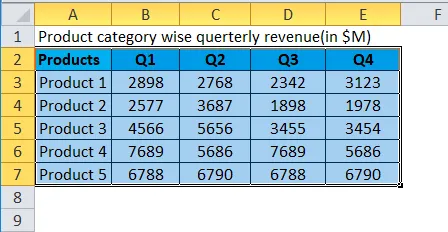
- Faceți clic pe fila Insert .
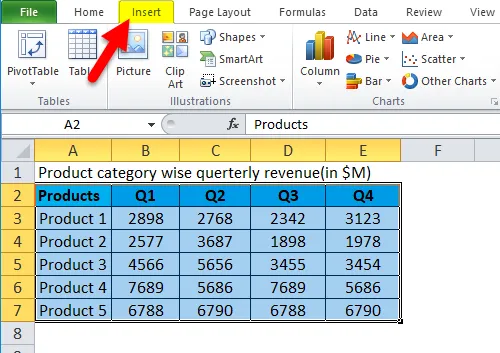
- În grupul Diagrama, faceți clic pe pictograma Diagrama de zonă. Faceți clic pe Zona stivuită sub pictograma Zona 2-D.
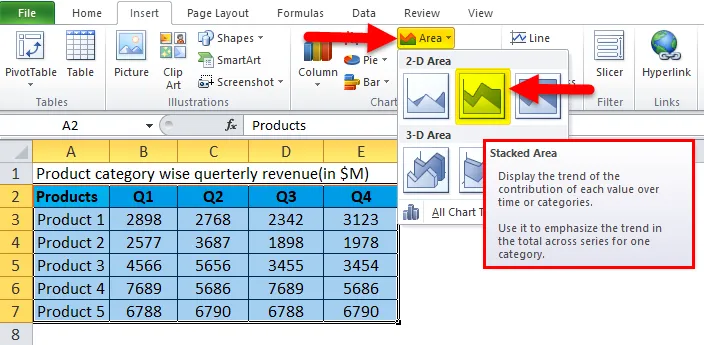
- Acest lucru vă va oferi o diagramă de zonă, așa cum se arată mai jos.
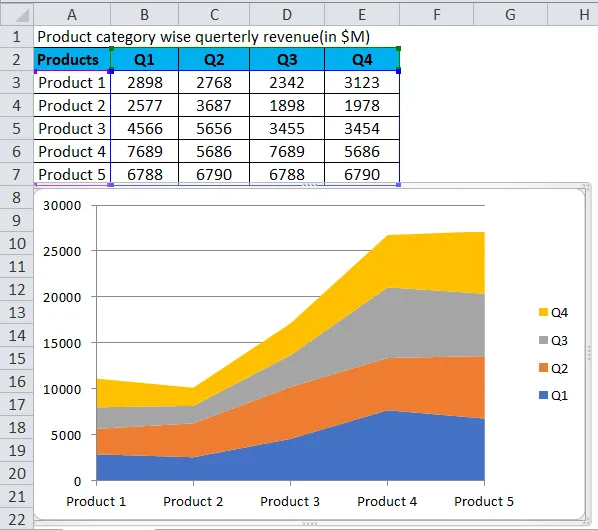
- Faceți clic dreapta pe Legend și selectați Format Legend .
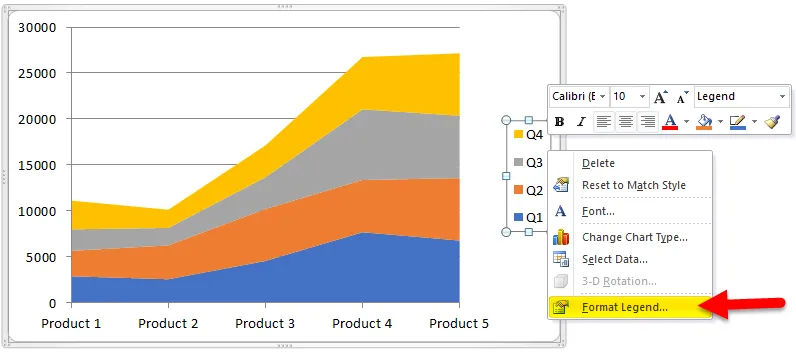
- Accesați Legend Options și selectați Bottom .
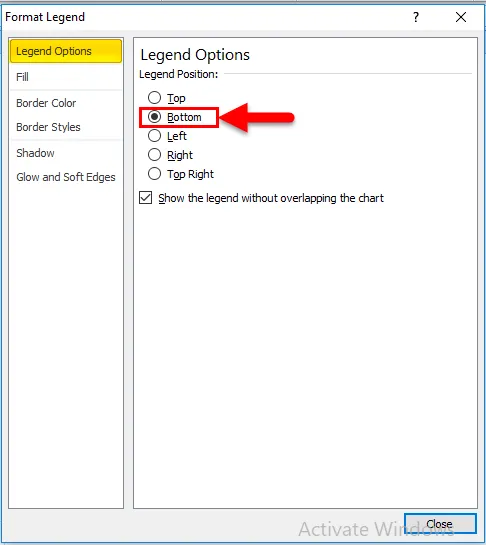
- După aceea, Graficul nostru arată așa.
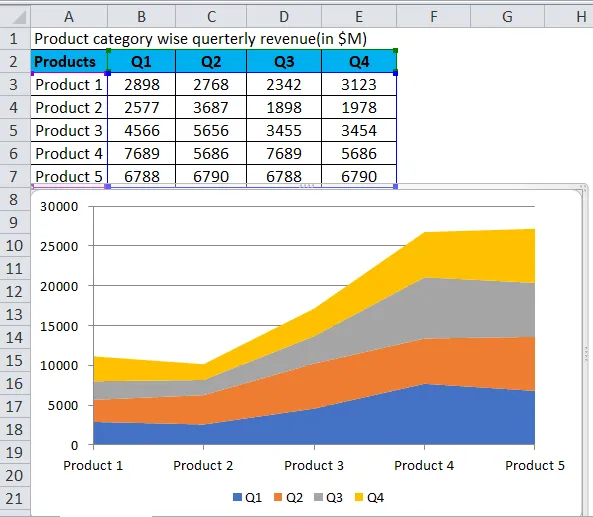
- Pentru adăugarea titlului graficului. Trebuie să facem clic pe Aspect> Titlu grafic> Deasupra graficului.
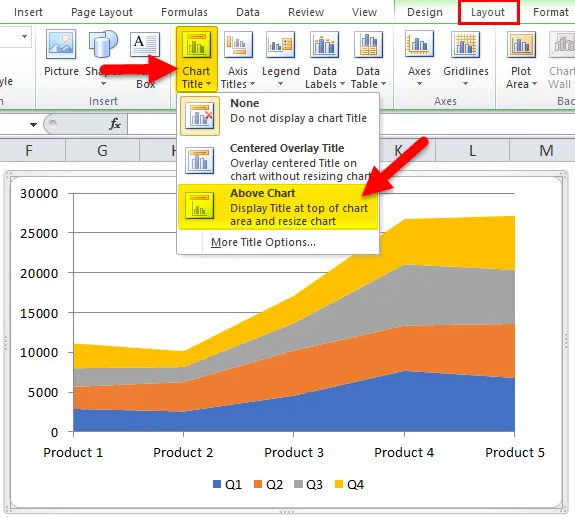
- Graficul nostru final arată astfel.
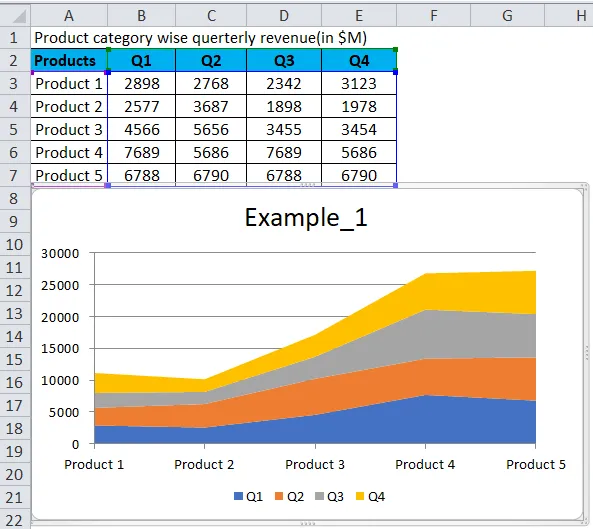
O privire rapidă la această diagramă, este ușor de rezumat următoarele:
- Produsul 1 : vânzările sunt mai mici comparativ cu vânzările din celălalt trimestru.
- Al doilea trimestru : vânzările scad ușor decât vânzările din celălalt trimestru.
- Q3 : vânzările arată o ușoară scădere din vânzările din primul trimestru, iar vânzările din trimestrul al treilea arată o creștere față de vânzările din trimestrul doi și al patrulea
- Q3 : pentru produsul 4 vânzările arată o creștere semnificativă față de vânzările din celălalt trimestru.
- Q4 : Vânzările produsului 5 arată o ușoară creștere pentru un produs vânzările trimestriale 3, vânzările arată o creștere relativ mai mare.
Exemplul # 2
Pași pentru crearea unei zone stivuite în Excel:
- Selectați întregul set de date.
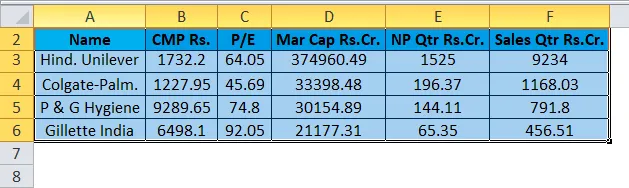
- Faceți clic pe fila Insert .
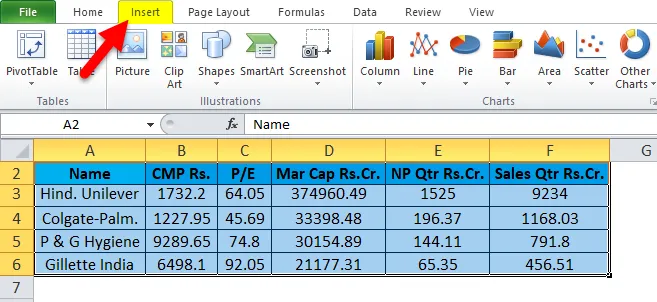
- În grupul Diagrama, faceți clic pe pictograma Diagrama de zonă. Faceți clic pe pictograma 3-D Area .
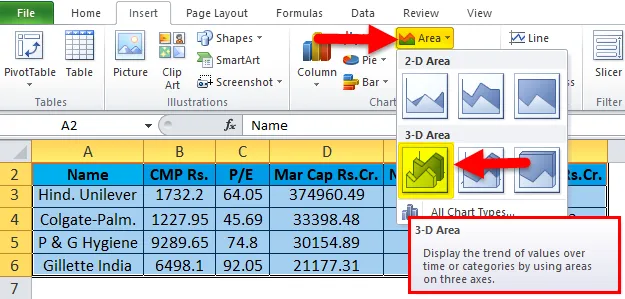
- Acest lucru vă va oferi o diagramă de zonă, așa cum se arată mai jos.
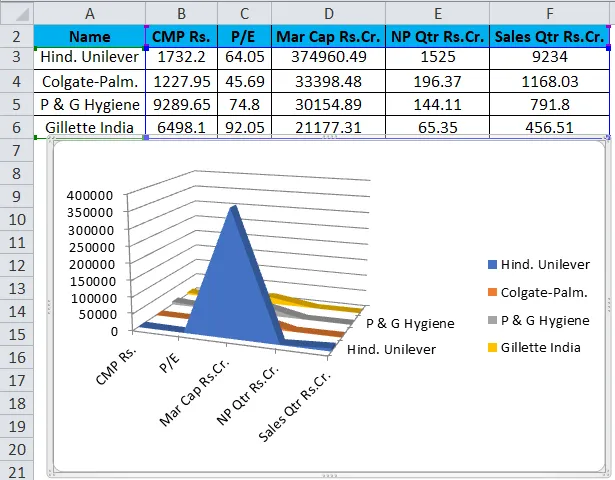
- După adăugarea titlului graficului și ajustarea legendei așa cum am discutat în exemplul precedent, graficul nostru va arăta astfel.
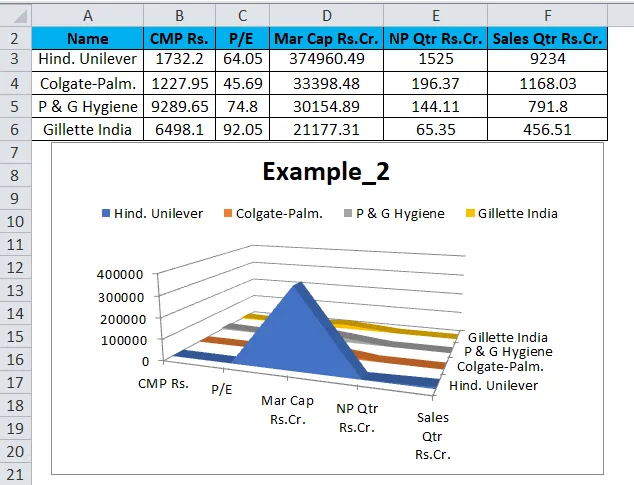
Notă: Putem schimba culoarea de fundal a graficului din secțiunea Design.
Există o opțiune pentru a crea un grafic în variațiile 2D și 3D. Încercați-le și alegeți-l pe cel care vă prezintă datele dvs. în cel mai simplu și mai clar stil. Astfel încât să fie ușor de înțeles datele din grafic cu eforturi mai mici.
Informațiile dintr-un grafic de zonă sunt reprezentate pe axa x și y; valorile datelor sunt reprezentate folosind puncte de date care sunt conectate folosind segmente de linie. Graficele de zonă sunt utilizate în primul rând atunci când magnitudinea tendinței trebuie comunicată (mai degrabă decât valorile datelor individuale). Pentru a arăta această mărime, zona dintre segmentele de linie și axe este evidențiată completând-o cu culoare.
Înainte de a vorbi despre punctele forte și limitările unui grafic de zonă, vom analiza variantele acestui grafic; acest lucru va veni la îndemână atunci când vom discuta despre punctele forte și limitările.
Diagrama de zonă poate fi vizualizată în două moduri:
- Loturile de date se suprapun între ele.
- Loturile de date stivuite una peste alta.
Unde putem folosi diagrama de zonă Excel Stacked?
- Re-prezentarea poate fi citită dintr-o privire.
- Graficele de zonă stivuite funcționează cel mai bine atunci când avem mai multe serii de date.
- Când trebuie să evidențiem fiecare serie de date din total.
- Întregul grafic reprezintă totalul tuturor datelor trasate.
- Poate afișa schimbări întregi în timp.
- Graficele de zonă stivuite folosesc de asemenea zonele pentru a transmite numere întregi.
- Util pentru compararea mai multor variabile care se schimbă într-un interval.
- 100% arată modul în care părțile constitutive ale unui întreg s-au schimbat în timp.
- Fiecare zonă de culoare reprezintă o parte a întregului.
- Cel mai bun pentru compararea sub-segmentelor de rezultate.
Prescripţie
- Graficul stivuit nu va funcționa pentru valori negative.
- Poate fi atras de pantele ascendente și descendente ale zonei colorate, dar acest lucru poate fi înșelător.
- Este dificil să adăugați etichete de date, deoarece există mai puțin spațiu alb.
- Graficele de zonă pot implica mai multe date decât cele disponibile.
- Formele seriei de mijloc - cele care nu sunt atașate la o bază de jos sau de sus - vor fi influențate de valorile de mai sus și de jos, precum și de propriile lor.
- În cazul Analizei unităților de adâncime, nu putem merge pentru excel.
- Dacă există date uriașe pentru diferite seturi, atunci va fi foarte complex să înțelegeți graficul într-un grafic de zone stivuite.
Lucruri de reținut despre Excel Grafic de zonă stivuit
Acest lucru este utilizat în general în situațiile în care trebuie să afișăm unele schimbări în timp. Graficele stivuite ajută la compararea valorilor cantitative pe care fiecare serie le aduce întregii categorii. Caracteristica distinctivă a unui grafic de zonă este completarea efectuată între segmentele de linie și axa x pentru a evidenția mărimea. Când sunt redate cu diagramele de date stivuite, graficul de zonă servește bine pentru o analiză parțială a fiecărei categorii. În cazul graficului cu parcele de date suprapuse, mai mult numărul de categorii, mai mult se suprapun și, în consecință, o vizibilitate mai mică.
Articole recomandate
Acesta a fost un ghid al graficului de zonă stivuit. Aici vom discuta despre cum să faceți graficul de zonă stivuit Excel împreună cu exemple Excel și șablon excel descărcabil. De asemenea, puteți consulta aceste articole sugerate -
- Ghid pentru diagramele VBA
- Pași pentru crearea unui grafic pivot în Excel
- Creați un grafic Gantt eficient pentru un proiect
- Trebuie să învățați graficele PERT pentru manechine